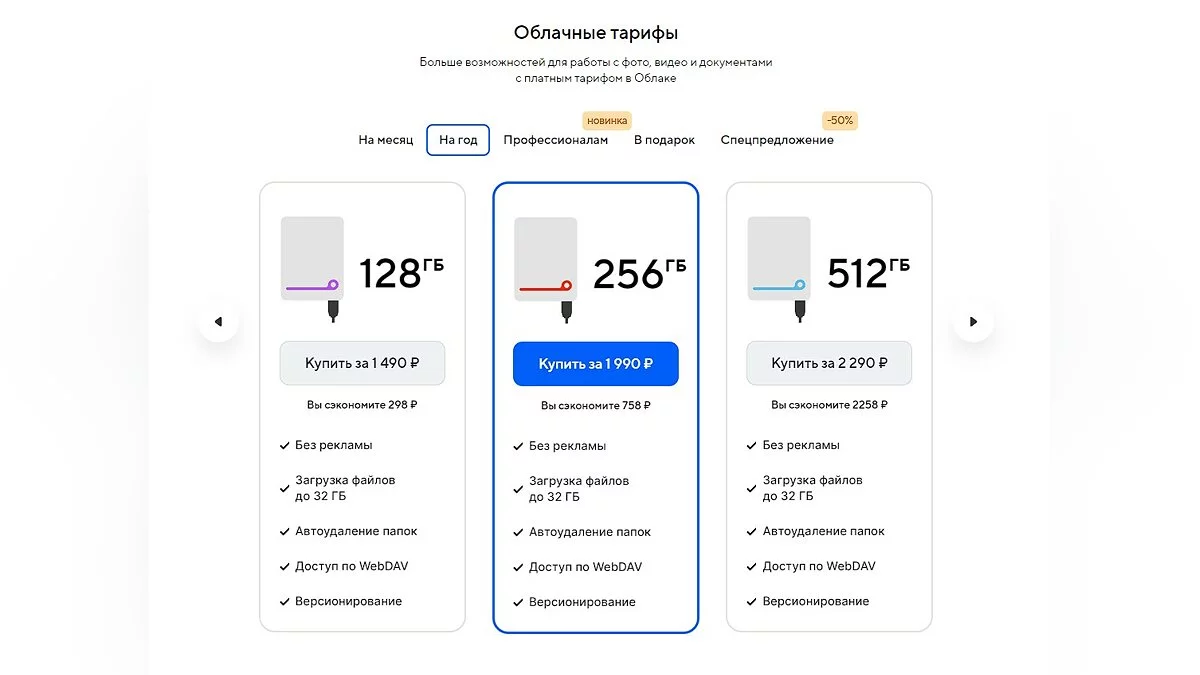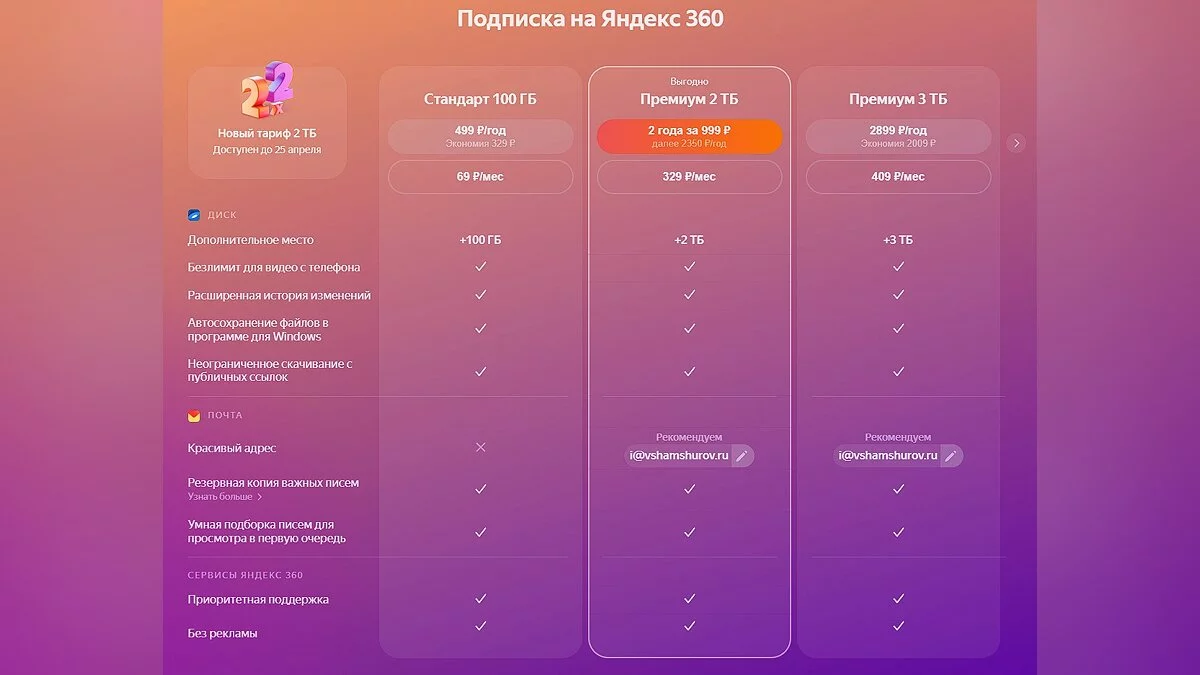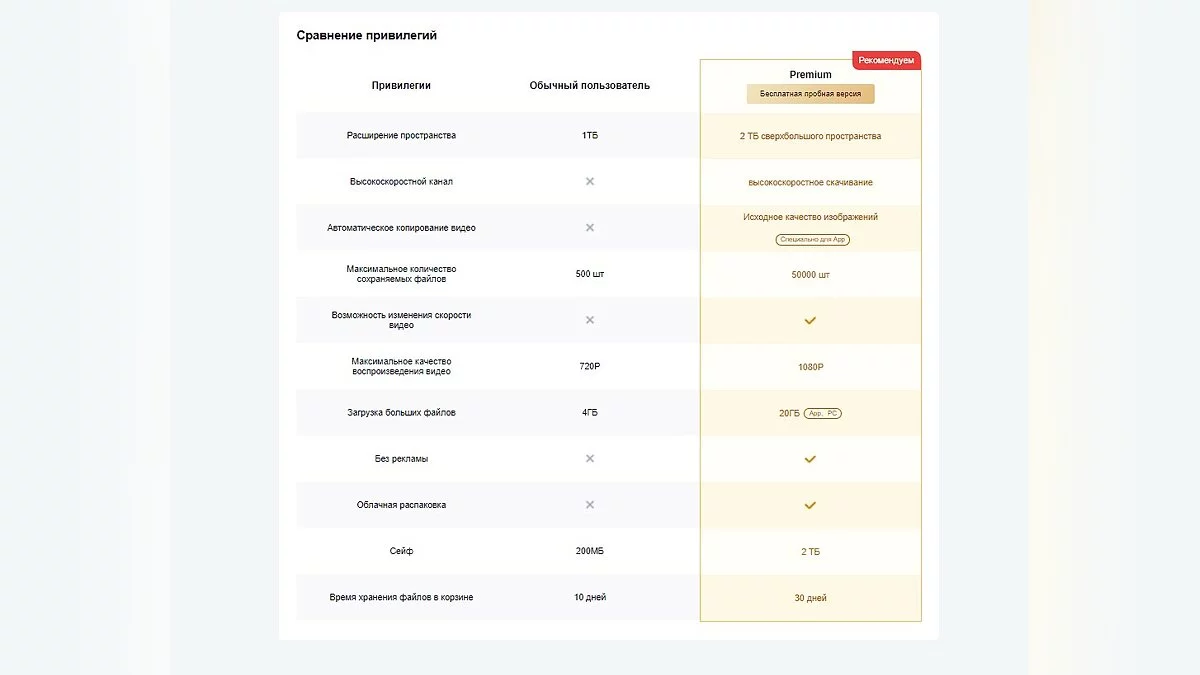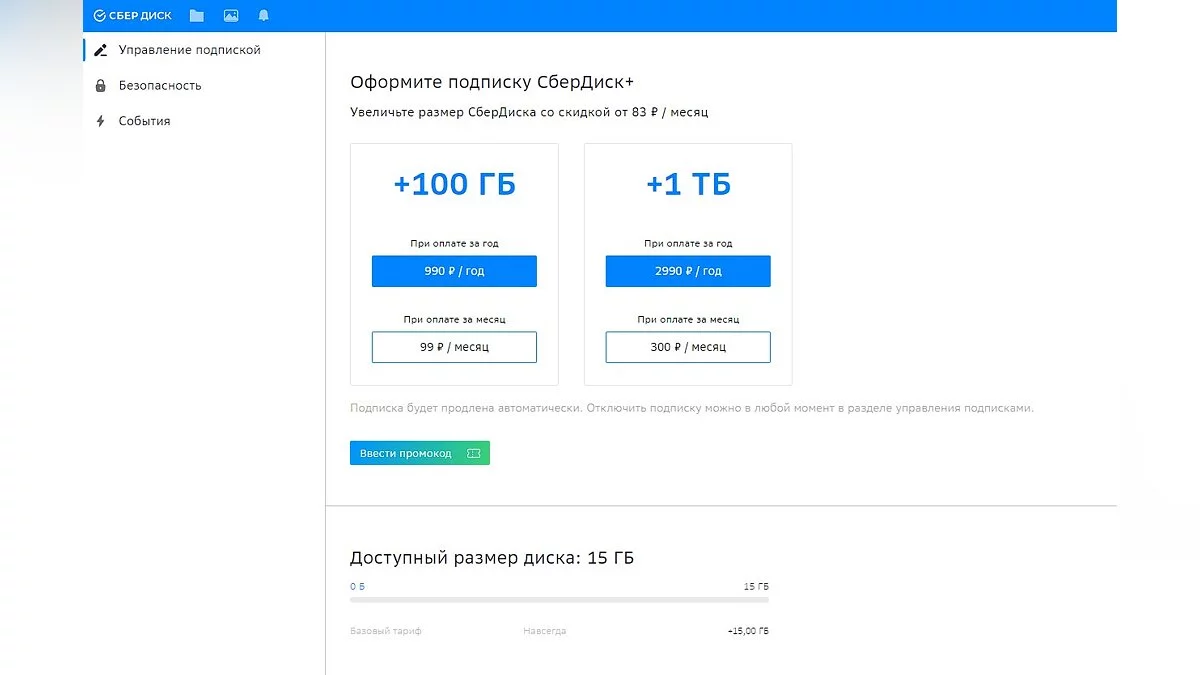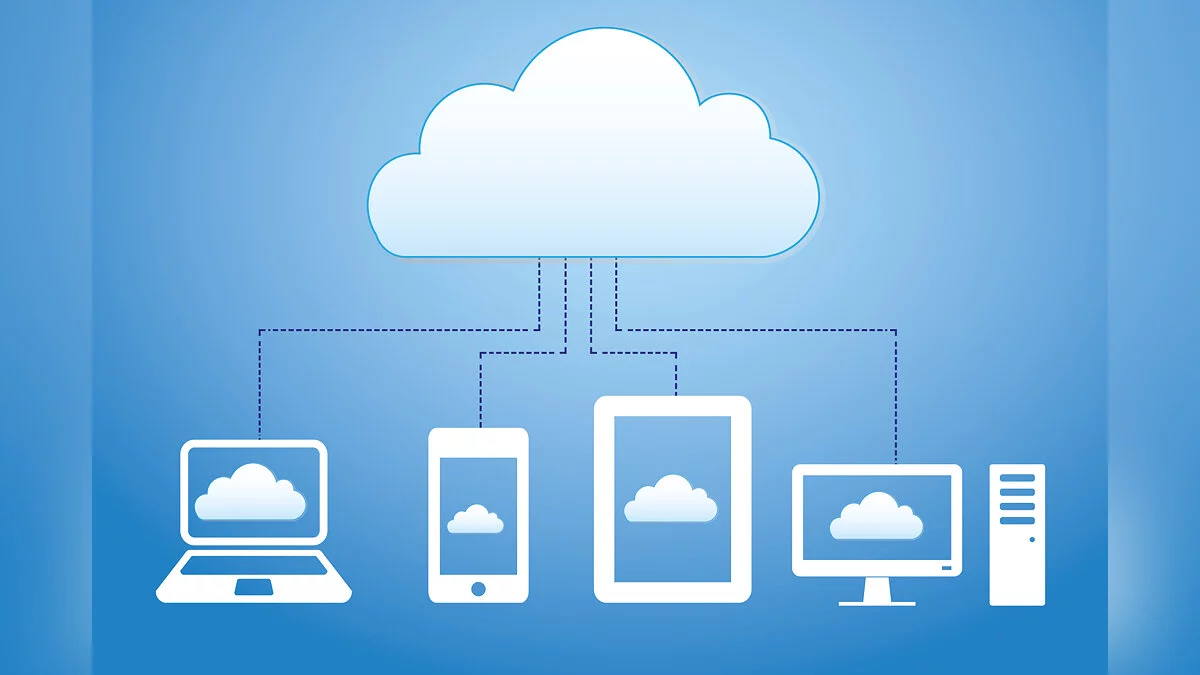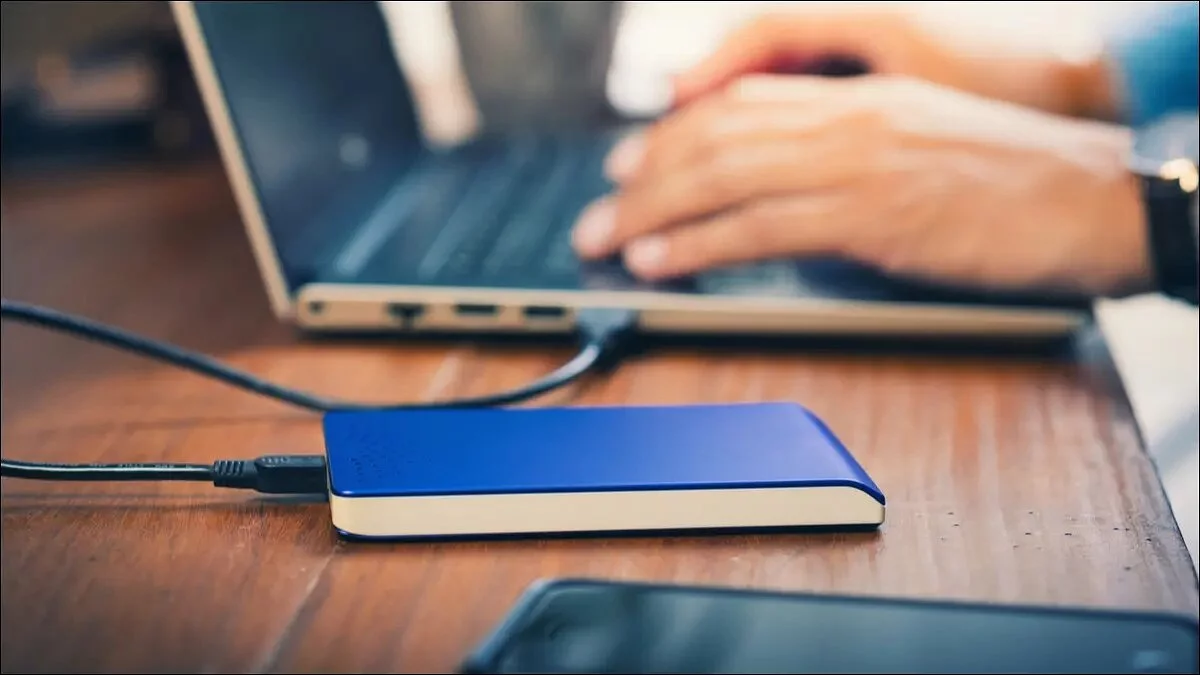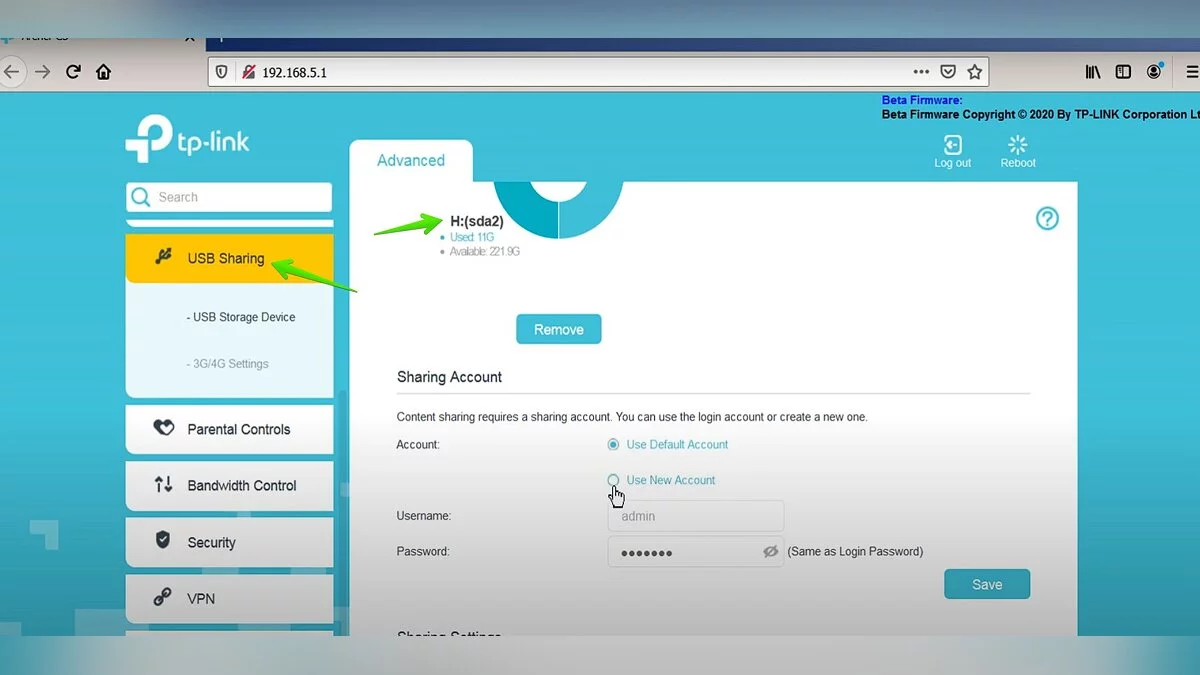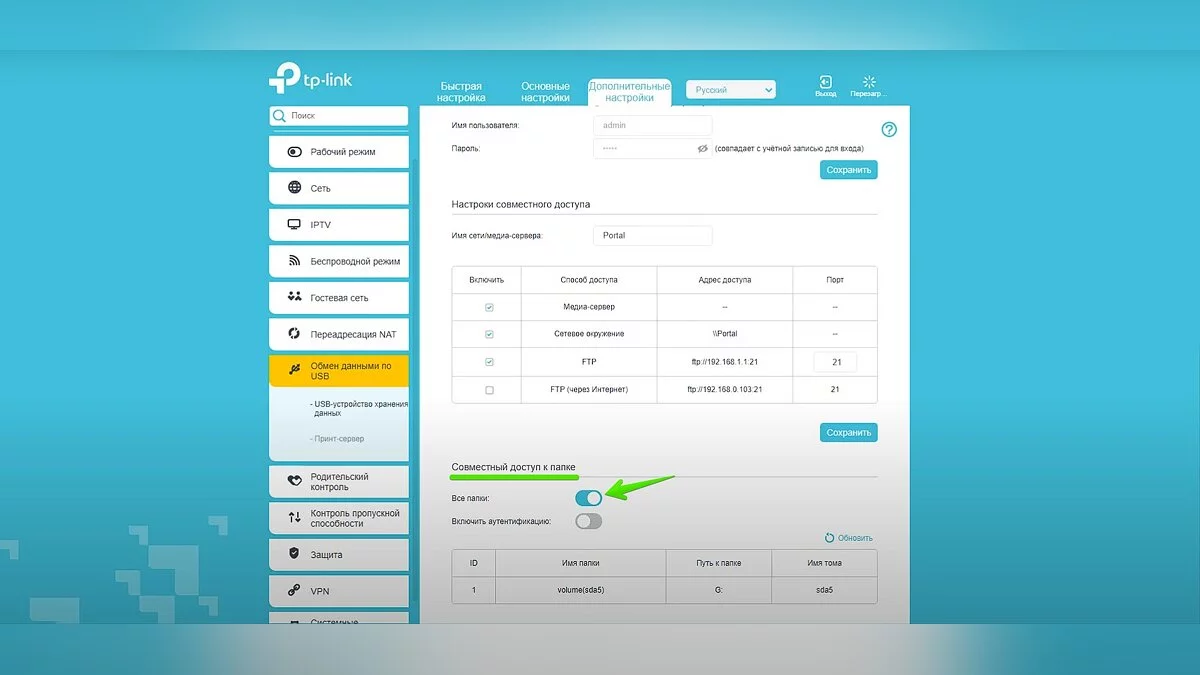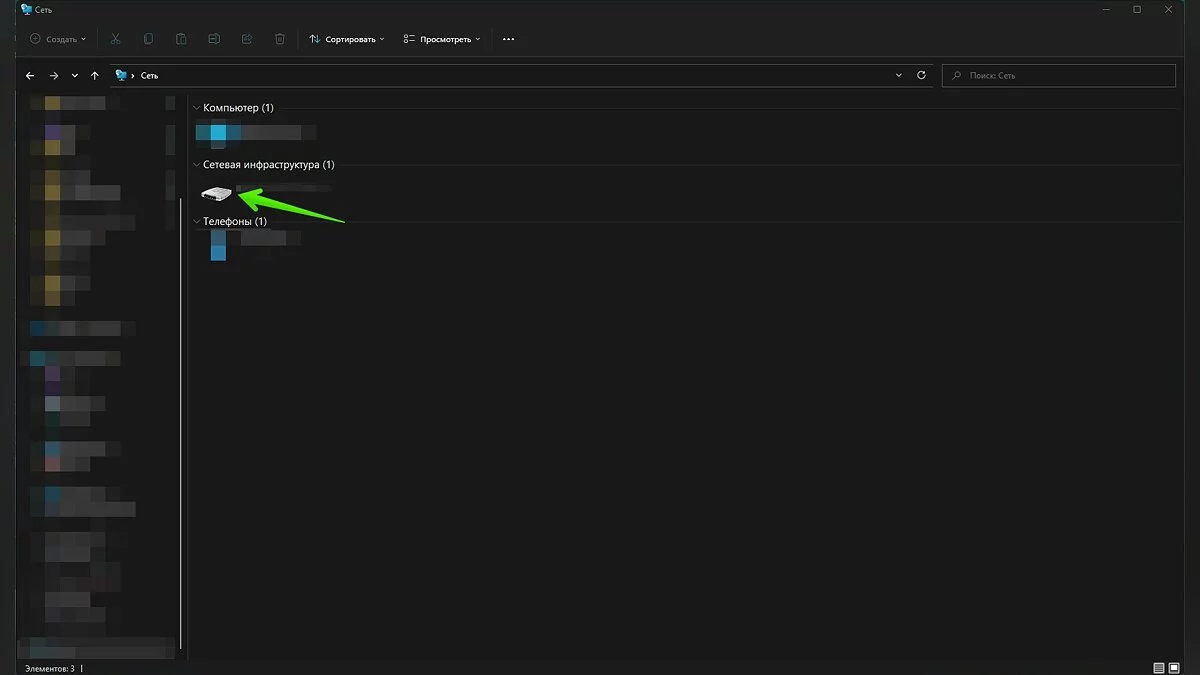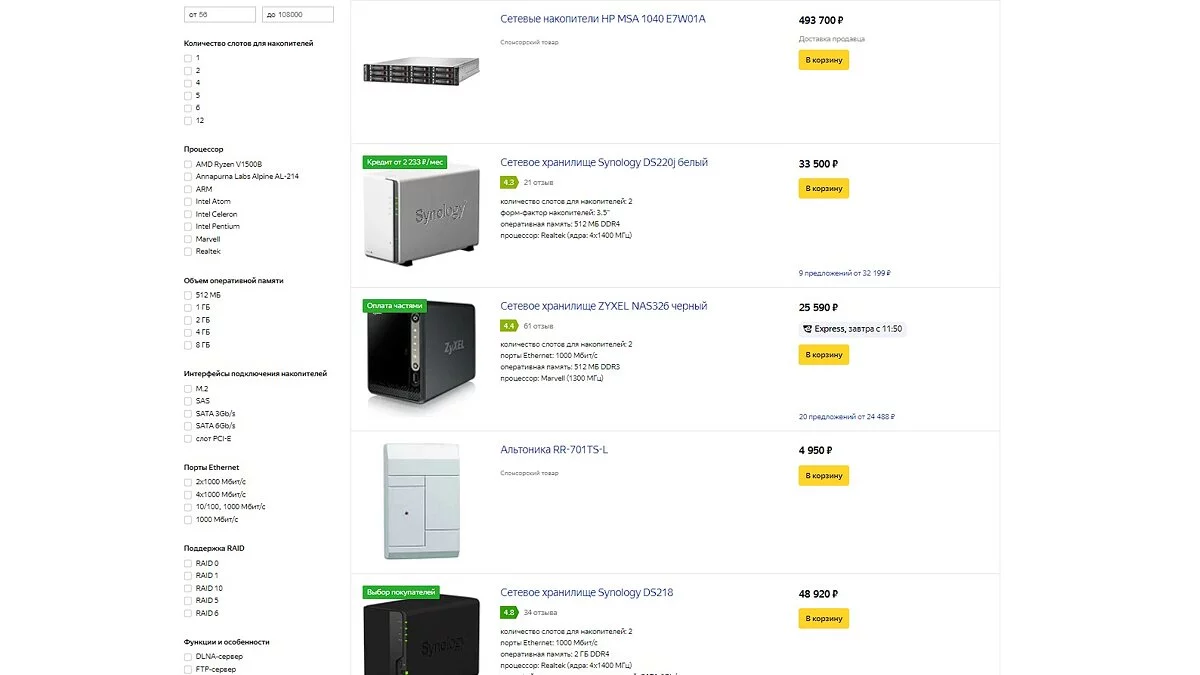Где безопасно хранить файлы, фотографии и музыку. Выбираем лучшее резервное хранилище — от облачных сервисов до создания домашнего сервера
 Vladislav Sham
Vladislav Sham
Некоторые зарубежные сервисы приостановили деятельность и предоставление услуг в России, что ставит под сомнение безопасность файлов граждан РФ, которые загружены на подобные ресурсы. Но хранить информацию только в одном месте, на стационарном ПК или в смартфоне — не лучшая идея. Сегодня мы расскажем о нескольких эффективных способах хранения информации.
Технические гайды для геймеров на ПК
- Как настроить Windows 10 и Windows 11 для игр: максимальная производительность, игровой режим и другие советы
- Как узнать температуру процессора в Windows 10 и Windows 11
- Как настроить мониторинг MSI Afterburner в играх: узнаем температуру и загрузку процессора и видеокарты
- Загрузка видеокарты в играх: как проверить, почему нагружена не на 100%, что такое раскрытие
- Как увеличить файл подкачки в Windows 7, Windows 10 и Windows 11
- Как ускорить работу ноутбука и слабого ПК на Windows 7, 10 и 11
- Как снизить температуру процессора на ПК и ноутбуке: все способы
- Как узнать FPS в играх: все способы и программы
- Как посмотреть характеристики ПК на Windows 10/11
- Как выбрать видеокарту? — гайд
- Как выбрать процессор? — гайд
- Как выбрать SSD накопитель? — гайд
- Как выбрать оперативную память? — гайд
- Как выбрать мышь? — гайд
Почему хранить файлы только на ПК, смартфоне или ноутбуке небезопасно?
Любой современный пользователь знает, что хранить информацию только в одном месте небезопасно. Этому есть ряд объяснений:
- Ресурс накопителя. HDD накопители могут прослужить вам много лет, а могут и неожиданно выйти из строя. В то время как SSD-диски имеют ограниченный ресурс записи, по истечении которого твёрдотельный накопитель в большинстве случаев станет непригоден для использования. Стоит понимать, что срок их службы зависит от множества факторов и качества изготовления.
- Перенапряжение, перегрузка, короткое замыкание. Если вы не используете источник бесперебойного электропитания (UPS), то при любом значительном повышении напряжения в электрической сети вы рискуете потерять информацию, хранящуюся на вашем ПК. Особенно если в ATX-блоке вашего компьютера отсутствуют соответствующие системы защиты (UVP/OVP, OCP OLP/OPP, SCP).
- Потеря устройства. Утратить доступ к домашнему компьютеру довольно сложно, но и это может произойти. Гораздо проще потерять смартфон, планшет и даже ноутбук. Если вы пострадаете от рук злоумышленников, то вряд ли они согласятся вернуть вам устройство или имеющуюся на нём информацию.
Лучшие облачные хранилища
По понятным причинам мы не станем указывать облачные сервисы зарубежных компаний, которые могут ограничить доступ к своим ресурсам.
Облако Mail.ru
Сервис «Облако Mail.ru» позволяет хранить файлы на собственных серверах и синхронизировать данные на различных устройствах. При использовании бесплатного тарифа вам доступны 25 ГБ для хранения данных, а также разрешено загружать файлы объёмом до 2 ГБ. При желании можно увеличить объём до 4 ТБ.
Яндекс.Диск
«Яндекс.Диск» — один из популярных отечественных сервисов, который позволяет хранить файлы, изображения и видео в облаке. Бесплатный объём хранилища составляет 10 ГБ. Вы также можете воспользоваться тарифным планом и увеличить облачное пространство до 50 ТБ.
TeraBox
TeraBox является дочерней компанией Baidu Cloud, крупнейшей китайской компании, предоставляющей услуги облачного хранилища. Сервис предлагает бесплатно воспользоваться облачным пространством до 1 ТБ. Тариф Premium даёт возможность увеличить объём облака до 2 ТБ.
СберДиск
Облачный сервис от «Сбера» на прямую не связан с онлайн-приложением банка, поэтому им могут воспользоваться все желающие. Бесплатно вам доступны 15 ГБ облачного пространства, но при желании можно увеличить объём до 1 ТБ.
Операторские облачные сервисы
Некоторые операторы мобильной связи позволяют использовать облачные хранилища пользователям своей сети. Вот полный список:
- «Облако Билайн»: хранилище доступно абонентам «Билайна». Вы можете бесплатно загружать до 5 ГБ данных, или увеличить объём до 100 ГБ;
- «Вторая память»: облачный сервис от оператора «МТС».
Преимущества и недостатки облачного хранилища
Облачные хранилища — это удобно. Вот основной список преимуществ подобных сервисов:
- Синхронизация на различных устройствах. Современные облачные сервисы позволяют синхронизировать файлы почти на всех устройствах. Для этого нужно загрузить официальное приложение на ПК или смартфон.
- Встроенные программы. Помимо хранения фотографий, текстовых документов и музыки, вы также вправе изменять файлы при помощи встроенных программ. Текстовыми редакторами или редакторами изображений сегодня можно воспользоваться прямо в облаке.
- Интеграция с другими сервисами. У многих компаний, предоставляющих услуги облачного хранения данных, есть и другие сервисы. В большинстве случаев они связаны между собой.
- Контроль. Вы можете открыть доступ к нужной папке или файлу другим лицам нажатием всего одной кнопки.
- Доступность. Этот пункт одновременно является и плюсом, и минусом подобных сервисов. Воспользоваться файлами в облаке можно только при подключении к сети Интернет. Сегодня интернет-соединение есть почти во всех уголках нашей страны, однако технические проблемы и перебои на стороне поставщика услуг никто не отменял.
Несмотря на то, что облачные хранилища за небольшую плату предоставляют возможность хранить и получать доступ к необходимой информации, они также имеют и ряд недостатков:
- Надёжность. Один из самых главных пунктов, который прописан в любом лицензионном соглашении подобных сервисов. Если внимательно ознакомиться с подобными документами, то можно понять, что сервисы снимают с себя ответственность за возникновение прямого или косвенного ущерба по ряду факторов. Другими словами, если ваши данные попадут в руки злоумышленников, то сервис не будет нести никакой ответственности.
- Деньги. Облачные сервисы предоставляют тарифную сетку, в которую входит бесплатный пакет. В «Яндекс.Диск», например, бесплатно можно хранить до 10 ГБ данных. С каждым годом наше цифровое богатство увеличивается, появляются новые фотографии, видеозаписи и другие файлы, которые нуждаются в резервном хранении. Вместе с этим хранилище нуждается в расширении, за которое придётся ежегодно платить.
- Скорость загрузки/скачивания. Скорость загрузки или скачивания данных из облака зависит не только от ограничений вашего интернет-соединения, но и от облачного сервиса.
- Доступность. Как мы уже отметили, этот пункт является и плюсом, и минусом облачных сервисов.
Локальные хранилища: внешние диски, USB-накопители и карты памяти
Несмотря на разнообразие облачных сервисов, иметь под рукой локальное хранилище намного безопаснее. Вы можете взять его с собой, записать или скопировать информацию в любой удобный момент.
Внешние HDD и SSD-накопители
Внешние диски представляют собой портативные устройства для хранения данных, которые можно подключить к ПК или ноутбуку через USB-порт. Они ничем не отличаются от дисков, установленных в вашем персональном компьютере, за исключением специального защитного корпуса. Некоторым внешним дискам требуется дополнительное питание от сети переменного тока.
Портативные HDD — довольно хрупкие и ненадёжные устройства. Такие диски нельзя подвергать механическим воздействиям, ведь это может привести к их поломке. Для долгосрочного хранения данных лучше приобрести внешний твёрдотельный SSD накопитель.
Стоит отметить, что при правильной эксплуатации накопителей их заявленный срок службы может увеличиться. В этой статье мы подробно рассказали, из чего состоят жесткие диски и как с ними обращаться.
USB-накопители
Флеш-накопители имеют меньшую ёмкость, чем внешние HDD или SSD-диски. На данный момент максимальная вместительность USB-накопителей — 2 ТБ. Такие устройства подойдут для частой перезаписи и краткосрочного хранения файлов. Нередко их используют, чтобы установить последнюю версию Windows.
Недостаток флешек в том, что их легко повредить или потерять. Особенно если вы часто переносите подобное устройство или берёте его с собой.
Карты памяти
Небольшие портативные карты можно использовать в качестве резервного хранилища файлов. Они без труда вставляются в смартфон или ноутбук, но для подключения к ПК понадобится специальный адаптер. SD-карты также используются в фотокамерах для хранения изображений.
Домашнее сетевое хранилище как резервный способ хранения данных
Внешние диски могут быть постоянно подключены к ПК, но в этом случае доступ к файлам будет осуществляться только для данного устройства. Мы предлагаем расширить доступ по локальной сети и создать домашнее сетевое хранилище.
Есть множество способов создать собственный сервер, но мы расскажем лишь о некоторых.
Как создать общий доступ к сетевому диску через роутер
Современные роутеры позволяют не только распределять интернет между подключёнными устройствами, но и создать полноценное сетевое хранилище. Такое оборудование должно быть оснащено USB-портами и соответствующим программным обеспечением. Некоторые производители вместе с маршрутизаторами поставляют специальные утилиты, позволяющие подключить и настроить внешние диски и USB-накопители. Например, для этого вам отлично подойдёт игровой роутер.
Как подключить накопитель к маршрутизатору
Даже если в вашем маршрутизаторе есть USB-порт, подключение внешних устройств может быть заблокировано на программном уровне. Проверить это можно в настройках устройства:
- Откройте браузер и введите IP-адрес, который указан в инструкции. Например «192.168.1.1» или «192.168.0.1».
- Найдите раздел «Настройки USB». Если он доступен, значит вы можете приступить к подключению внешнего накопителя. В противном случае создать сетевой диск через роутер не удастся.
Следует отметить, что внешний накопитель предварительно должен быть отформатирован. Также мы рекомендуем не создавать несколько томов и разделов.
Как подключить сетевой диск
Если ваше устройство подходит для подключения внешнего накопителя, то можно приступать к созданию FTP-сервера и настройке совместного доступа.
- Откройте раздел «Совместный доступ» (Sharing) и включите сервер.
- Перейдите во вкладку «FTP-сервер» и убедитесь, что сервер включён.
- Откройте «Проводник» и впишите IP-адрес, указанный в инструкции маршрутизатора, затем нажмите «Enter».
- Введите имя пользователя и пароль, указанные на роутере.
Если вы всё сделали правильно, то сможете открыть локальный диск, подключённый к вашему роутеру, а также получить доступ к этому накопителю с любого устройства, подключённого к локальной сети.
Теперь нужно создать сетевой диск:
- Откройте «Компьютер» и в верхнем меню выберите «Подключить сетевой диск».
- Скопируйте путь к локальному диску маршрутизатора (например, «\192.168.1.1seagate») и вставьте в диалоговом окне, в раздел «Папка».
- Включите функцию «Использовать другие учетные данные», если хотите, чтобы сетевой диск отображался у всех пользователей устройства.
- Нажмите «Готово».
После этого система запросит ввод логина и пароля. Для этого впишите данные, указанные в инструкции маршрутизатора (например, «admin/admin»). Теперь внешнее устройство подключено как сетевой диск, и вы можете получить к нему доступ в общем списке дисков.
Как подключиться к сетевому диску со смартфона или планшета
Если вы уже подключили и настроили сетевой диск, то можете подключиться к нему с любого мобильного устройства:
- Подключитесь к локальной сети по Wi-Fi.
- Откройте любой файловый менеджер.
- Выберите «Сеть» — LAN.
- Нажмите «Сканировать» и выберите нужную папку.
Сетевое хранилище из комплектующих ПК
Подобное сетевое хранилище можно сделать из любых комплектующих ПК. Обычно за основу берётся серверный процессор с графическим ядром (например, Intel Xeon) и 8-12 ГБ оперативной памяти. Устанавливается железо в небольшой корпус на материнскую плату microATX. Корпус должен иметь несколько пеналов для HDD или SSD. Дискретная видеокарта в процессе работы не понадобится, так как вывод изображения для настройки сервера будет производиться за счёт графического ядра. Но если вы всё же хотите приобрести игровую видеокарту и не напороться на ширпотреб, то ознакомьтесь с этим материалом.
Преимущества сетевого хранилища из ПК:
- Выбор операционной системы.
- Небольшая стоимость подержанных комплектующих.
- Апгрейд сборки (при необходимости вы можете полностью изменить конфигурацию оборудования).
Недостатки:
- Большое энергопотребление.
- Нуждается в источнике бесперебойного электропитания.
Смысл подобного сервера в том, что он должен работать круглосуточно. Такое сетевое хранилище будет потреблять достаточно много электроэнергии. Даже если вы установите блок питания мощностью 300 Вт, то ежемесячно к вашему счёту за электроэнергию прибавится двузначное или даже трехзначное число.
Если вам интересно, как создать собственное сетевое хранилище из комплектующих ПК, то напишите об этом в комментариях, чтобы мы сделали подробное руководство.
Сетевое хранилище (NAS)
Сетевые хранилища (NAS) представляют собой готовые решения с предустановленной операционной системой, которая обеспечивает доступ к файлам, работу хранилища данных и файловой системы, а также полный контроль над функциями системы. Многие из них оборудованы различными системами: автозапуском после сбоя питания, поддержкой видеонаблюдения, шифрованием данных, принт-сервером, FTP-сервером и другими.
Приобрести NAS можно в любом магазине электроники. На данный момент существует большое количество предложений с различными комплектующими. Вы можете выбрать вариант с подходящим процессором, портами, количеством оперативной памяти и поддержкой нужной версии RAID.
Преимущества:
- Малое энергопотребление. Зачастую мощность NAS не превышает 50 Вт.
- Поддержка дополнительных функций (DLNA-сервер, автозапуск после сбоя питания, поддержка iSCSI, шифрование данных, FTP-сервер и других).
- Возможность увеличить объём хранения данных путём замены накопителей (HDD, SSD, M.2).
- Оснащены специализированной системой с предустановленными приложениями.
- Высокая отказоустойчивость оборудования.
Недостатки:
- Невозможно изменить конфигурацию оборудования (помимо объёма накопителей и оперативной памяти).
- Нуждается в источнике бесперебойного электропитания.
Перед приобретением NAS обязательно обратите внимание на процессор, оперативную память, скорость передачи данных и доступные интерфейсы. Так как многие готовые НАС-серверы оснащены жесткими дисками, убедитесь, что в комплекте с устройством идут несколько пустых отсеков для HDD или SSD.
Какое резервное хранилище вы используете?
-
![]() Вышли первые обзоры Steam Deck — хорошее железо, средняя автономность, неплохая производительность
Вышли первые обзоры Steam Deck — хорошее железо, средняя автономность, неплохая производительность -
![]() Самый мощный игровой — ноутбук ASUS ROG Strix Scar 15 получит топовое железо
Самый мощный игровой — ноутбук ASUS ROG Strix Scar 15 получит топовое железо -
![]() Игровое железо — ВСЁ! Как выбрать рабочую видеокарту на AliExpress и не напороться на ширпотреб
Игровое железо — ВСЁ! Как выбрать рабочую видеокарту на AliExpress и не напороться на ширпотреб -
![]() Все концовки 5 эпизода игры «Зайчик» (Tiny Bunny) — прохождение игры
Все концовки 5 эпизода игры «Зайчик» (Tiny Bunny) — прохождение игры